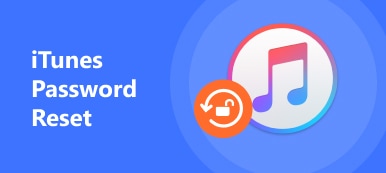iTunes, som iOS-hjelperen, slutter aldri å motta klager fra brukere. iTunes kjører sakte er en av dem.
"Tunes 12.6 går ekstremt sakte på min Dell Windows 11-datamaskin."
"iTunes 12.7 er veldig tregt. Selv å bla gjennom albumvisningen er et problem."
"Jeg brukte bare to timer på iTunes 12.8 på Mac, men ingenting ble lastet ned ..."
Årsakene til å forklare hvorfor iTunes er så treg, varierer, men løsningene for å gjøre det langsomt iTunes kjører raskere, er like.
Her deler vi de beste 10-måtene for å fikse sakte iTunes og øke hastigheten opp akkurat nå.

- Løsning 1: Deaktiver Unødvendig Tjenester for å åpne iTunes raskere
- Løsning 2: Fjern smarte spillelister for å gjøre iTunes jevnt
- Løsning 3: Slå av iTunes Genius for å øke hastigheten på iTunes-nedlasting
- Løsning 4: Deaktiver automatisk synkronisering for å fikse sakte iTunes-sikkerhetskopiering
- Løsning 5: Slett duplikatfiler for å fikse iTunes-søk sakte
- Løsning 6: Organiser iTunes-biblioteket automatisk for å fikse sakte iTunes på Windows 11
- Løsning 7: Slå av Cover Flow for å fikse sakte iTunes import
- Løsning 8: Reduser klut for å øke hastigheten på iTunes på Mac
- Løsning 9: Deaktiver automatiske nedlastinger for å fjerne sakte iTunes-nedlasting / -butikk
- Løsning 10: Stopp irriterende melding for å få en rask iTunes
- Wrap-up: Bli kvitt langsom iTunes ved hjelp av iTunes-alternativ
- Vanlige spørsmål om iTunes kjører sakte
Løsning 1: Deaktiver Unødvendig Tjenester for å åpne iTunes raskere
Trinn 1. Åpne enhetsfanen i iTunes
Kjør iTunes og velg "Rediger", og velg deretter "Innstillinger" fra rullegardinmenyen. Gå til delen "Enhet" for å se iTunes sakte årsaker. Apple åpner vanligvis mange alternativer som standard. Så du må fjerne krysset for unødvendige gjenstander manuelt.
Trinn 2. Fremskynde Apple iTunes
Du kan fjerne merket for "Lås for eksterne høyttalere koblet til Air Tunes" og "Se etter iPod touch, iPhone og iPad-fjernkontroller", og du kan også gå til delen "Deling" for å fjerne merket for "Del biblioteket mitt" også. Trykk på "OK" for å lagre endringene.

Løsning 2: Fjern smarte spillelister for å gjøre iTunes jevnt
Smart spilleliste er spillelisten som er opprettet av iTunes selv. For å få iTunes til å kjøre jevnt, må du bare fjerne den smarte spillelisten, ikke slett iTunes spilleliste.
Trinn 1. Kjør iTunes på din Windows- eller Mac-datamaskin.
Trinn 2. Høyreklikk på en smart spilleliste.
Trinn 3. Trykk på "Fjern" for å slette denne smarte spillelisten.
Trinn 4. Gjenta over trinn for å fikse iTunes sakte Mac eller PC.
Bare for å unngå tap av musikkfiler kan du eksporter iTunes-spilleliste til et annet sted på datamaskinen din.

Løsning 3: Slå av iTunes Genius for å øke hastigheten på iTunes-nedlasting
Trinn 1. Kjør iTunes på Mac eller PC, og logg inn iTunes med konto og passord (iTunes fortsetter å spørre om passord?).
Trinn 2. Åpne "Store" fra menyen.
Trinn 3. Velg alternativet "Slå av Genius".
Deretter kan du deaktivere Genius for å slå av Genius Mixes, Genius-spillelister og forslag til musikk du kanskje vil, noe som vil forbedre nedlastingshastigheten i stor grad.

Løsning 4: Deaktiver automatisk synkronisering for å fikse sakte iTunes-sikkerhetskopiering
Trinn 1. Kjør iTunes og klikk "Rediger" på toppen.
Trinn 2. Velg "Innstillinger" og finn "Enheter" -fanen.
Trinn 3. Merk av for å forhindre at iPod, iPhones og iPads synkroniseres automatisk nedenfor.
Trinn 4. Trykk på "OK" for å bekrefte og fikse iTunes avtar.

Folk leser også:
- Slik løser du iPhone som ikke synkroniseres med iTunes
- Slik synkroniserer du iTunes Playlist til iPhone
- Slik synkroniserer du iTunes til Android
Løsning 5: Slett duplikatfiler for å fikse iTunes-søk sakte
Trinn 1. Åpne iTunes og gå til biblioteket.
Trinn 2. Klikk "Vis" på verktøylinjen.
Trinn 3. Trykk på "Vis dupliserte gjenstander" for å fjerne overlappende filer.
Som et resultat vil du finne at iTunes blir tilpas, og du kan få et raskt søkeresultat fra iTunes.
Videre, hvis du finner iTunes-sanger ubrukelig for deg, kan du slett iTunes-sanger.

Løsning 6: Organiser iTunes-biblioteket automatisk for å fikse sakte iTunes på Windows 11
Trinn 1. Kjør iTunes på datamaskinen.
Trinn 2. Klikk på "Rediger" og velg "Innstillinger".
Trinn 3. Trykk på "Avansert" for å fjerne merket for "Hold iTunes Media-mappen organisert" og "Del iTunes Library XML med andre applikasjoner". (Hva er iTunes Library.itl?)
Trinn 4. Trykk "OK" og fikse iTunes sakte for å åpne Windows 11 og andre.

Løsning 7: Slå av Cover Flow for å fikse sakte iTunes import
Trinn 1. Åpne iTunes og velg "Vis" på verktøylinjen.
Trinn 2. Velg "Som liste" eller annen videomodus i stedet for Cover Flow.
Cover Flow kan forårsake iTunes svært sakte problem tungt. Dermed kan du spare mye systemressurser ved å avslutte Cover Flow.

Løsning 8: Reduser klut for å øke hastigheten på iTunes på Mac
Redusering Clutter hjelper til med å identifisere store filer og filer du kanskje ikke lenger trenger på Mac.
Trinn 1. Høyreklikk kolonnestangen øverst.
Trinn 2. Untick unødvendige eller ubrukelige kolonner.
Som et resultat kan du få renere informasjon i iTunes-spillelistene dine uten å forårsake langsom feil i iTunes 12, og frigjøre mer plass på Mac, noe som bidrar til å øke hastigheten på iTunes på Mac direkte.

Sikkert, for å frigjøre uønskede eller søppelfiler på Mac, kan du ikke gå glipp av Mac Cleaner.
Mac Cleaner er det beste renseverktøyet for å fjerne søppelfiler, overvåke maskinvarehelse, øke hastigheten på systemet og mer på Mac (støttet macOS Sequoia, som hjelper deg med å øke hastigheten på iTunes enkelt. Lær her for å tom søppel på Mac.
4,000,000 nedlastbare filer
Løsning 9: Deaktiver automatiske nedlastinger for å fjerne sakte iTunes-nedlasting / -butikk
Automatisk nedlastingsfunksjon vil gi en svak iTunes-nedlasting og lagring. Bare deaktiver automatisk nedlastingsfunksjon nå.
Trinn 1. Finn "Store" i iTunes-preferansepanelet.
Trinn 2. Fjern merket for uønskede elementer som Apps.
Trinn 3. Fjern avmerkingen for "Last ned albumgrafikk automatisk" og "Del detaljer om biblioteket ditt med Apple".
OBS: Fjern merket for "Last ned SD-videoer av høy kvalitet" for å spare mer plass.

Løsning 10: Stopp irriterende melding for å få en rask iTunes
Trinn 1. Merk av for "Ikke spør meg igjen" og lignende alternativer.
Trinn 2. Trykk deretter på "Slett" eller andre knapper når du utfører handlinger.
Neste gang vil du ikke se de irriterende meldingene lenger.
Hvis du slår av irriterende meldingsnotater, vil iTunes også gi et raskt svar.

Wrap-up: Bli kvitt langsom iTunes ved hjelp av iTunes-alternativ
For å unngå iTunes sakte problem, kan du bruke en alternativ til iTunes å sikkerhetskopiere og administrere iPhone data på datamaskinen.
Apeaksoft MobieTrans er verktøyet du trenger.

4,000,000 + Nedlastinger
Sikkerhetskopier iPhone data til datamaskin / Tunes / iPhone direkte.
Overfør bilder, videoer, musikk, kontakter, SMS, etc. på iPhone.
Lag iPhone ringetone og konverter HEIC bilder til iPhone.
Kompatibel med iPhone 16/15/14/13/12/11/X osv. som kjører iOS 26/18/17/16 osv.
Trinn 1. Last ned og installer MobieTrans på datamaskinen din. Koble iOS-enheten din med datamaskinen, den analyserer automatisk enheten din.

Trinn 2. Klikk datatypen til venstre for hovedgrensesnittet. Merk av de detaljerte elementene i det høyre forhåndsvisningsvinduet.

Trinn 3. Klikk på Legg til eller Eksporter-knappen for å importere bilder, videoer, musikk, etc. fra PC, eller lagre bilder, meldinger, videoer, musikkfiler, etc. til datamaskinen.

Dessuten kan du enkelt prøve å gjenopprette iOS-data uten iTunes å bli kvitt den langsomme iTunes.
Vanlige spørsmål om iTunes kjører sakte
1. Hvorfor kjører iTunes tregt på Windows 11?
En av grunnene er at søppel / midlertidige filer som er opprettet av iTunes blir ødelagt, eller at de bremser driften av iTunes.
2. Sakter iTunes datamaskinen din?
iTunes vil bremse datamaskinen til en viss grad. Selv om det ikke er årsaken til at datamaskinen din går tregt, men det kan være tilfeller der det kan være en betydelig faktor.
3. Hvordan rengjør jeg iTunes-plassen min og forbedrer den?
Du må fjerne frakoblede sanger og ubrukelige iTunes-filer, for eksempel cache, informasjonskapsler, logger, temp og søppelfiler, slippe plass og få fart på iTunes. Slett akkumulerte iTunes-filer: brukte iTunes / iOS-programvareoppdateringer. Eller du kan velge å rengjøre harddiskplass ved å slette iOS-sikkerhetskopier, inkludert gamle sikkerhetskopier laget av tredjeparts programvare.
Konklusjon
Dette innlegget fokuserer på topp 10 gratis måter å hjelpe deg med å bevege seg på sakte iTunes. Du kan følge 10-tipsene for å øke hastigheten på iTunes direkte. Sikkert, hvis du vil bli kvitt en langsom iTunes permanent, får du bare et iTunes-alternativ, MobieTrans, som hjelper deg med å overføre og administrere iPhone-data på datamaskinen direkte og raskt.